Windows 7 Switch User onemogućen ili zasivljen?
Jedan moj klijent nedavno je imao čudan problem u sustavu Windows 7(Windows 7) gdje se nije mogao prebacivati između korisnika uobičajenim postupkom. Prema zadanim postavkama, ako kliknete Start , a zatim kliknete na malu strelicu pored isključivanja, možete odabrati Promijeni korisnika(Switch User) kao što je prikazano u nastavku:

Ako je ova opcija onemogućena ili zasivljena na vašem sustavu Windows 7(Windows 7) , postoji nekoliko stvari koje možete učiniti da je popravite. Ako ste na domeni i želite biti u mogućnosti koristiti brzu promjenu korisnika, možete, ali morate urediti pravila grupe(Group Policy) . Ovisno o vašoj tvrtki, možda ćete to moći, a možda i nećete.
Također imajte na umu da ovu opciju brzog prebacivanja korisnika više ne možete uređivati putem GUI -ja u sustavu Windows 7(Windows 7) . U sustavu Windows XP(Windows XP) postojala je opcija, ali iz nekog razloga ne u Windowsu 7 . (Windows 7)Dakle, morate urediti registar ili grupna pravila da biste ih naveli. Također sam spomenuo mali uslužni program koji možete koristiti u slučaju da vam se ne sviđa uređivanje registra.
Metoda 1 – Hack registra
Možete ponovno omogućiti opciju Promjena korisnika(Switch User) tako što ćete otići do sljedećeg ključa registra:
HKEY_LOCAL_MACHINE\SOFTWARE\Microsoft\Windows\CurrentVersion\Policies\System
Trebali biste vidjeti vrijednost pod nazivom HideFastUserSwitching s vrijednošću 1 . Vrijednost 1 znači da je prebacivanje korisnika onemogućeno. Da biste ga omogućili, promijenite tu vrijednost na 0 . Imajte na umu da ako uopće nemate ključ HideFastUserSwitching , možete ga stvoriti tako da desnom tipkom miša kliknete prazan prostor na desnom oknu i odaberete Novo – DWORD (32-bitna) vrijednost(New – DWORD (32-bit) Value) .
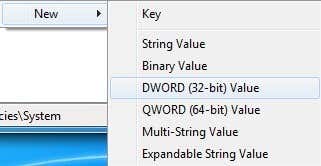
Postavite ga na 0, a zatim izađite iz registra. Morat ćete se odjaviti i zatim ponovno prijaviti kako bi promjene stupile na snagu. Kada kliknete na strelicu pored isključivanja sada, trebala bi biti omogućena.
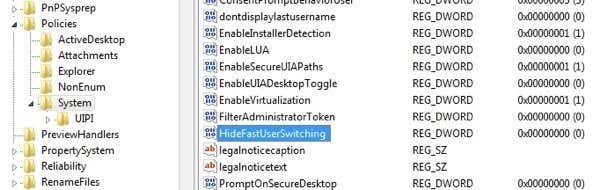
Metoda 2 – Uređivanje grupnih pravila
Ako ste na domeni, morat ćete urediti lokalnu sigurnosnu politiku. To možete učiniti tako da kliknete na Start i upišete gpedit.msc da otvorite uređivač grupnih pravila(Group Policy Editor) . Nakon(Once) otvaranja, idite na sljedeći odjeljak:
Local Computer Policy - Computer Configuration - Administrative Templates - System - Logon
Ovdje ćete vidjeti opciju pod nazivom Sakrij ulazne točke za brzo prebacivanje korisnika(Hide entry points for Fast User Switching) . Želite biti sigurni da je onemogućeno kako bi brzo prebacivanje korisnika funkcioniralo.

Ponovno pokrenite računalo i provjerite možete li sada promijeniti korisnika. Ako vidite da se postavka grupne politike automatski vratila na ono što je bila prije, to znači da ju je vaš IT odjel postavio i da nećete moći sami promijeniti postavku. Ili možete pokušati odspojiti svoje računalo s mreže prije ponovnog pokretanja. Na taj se način pravila vaše tvrtke ne mogu primijeniti na vaše računalo pri pokretanju ako dolazi s poslužitelja.
Metoda 3 (Method 3) – Preuzmite Switch User Tool(– Download Switch User Tool)
Ažuriranje: Ovaj alat više nije dostupan od razvojnog programera i uklonjen je s njihove stranice. (Update: This tool is no longer avaiable from the developer and has been removed from their site. )
Microsoft MVP stvorio je mali mali alat koji jednostavno mijenja korisnike kad god se pokrene . Možete ga preuzeti ovdje:
http://www.itknowledge24.com/downloads/switch-user-tool.php
Nakon što je izdvojite, samo kopirajte datoteku na neko mjesto na vašem tvrdom disku, a zatim stvorite prečac na radnoj površini ili gdje god želite. Zatim samo pokrenite prečac i on će vas automatski dovesti do zaslona za promjenu korisnika gdje možete kliknuti na račun na koji se želite prijaviti.
Dakle, to bi trebalo biti sve što vam je potrebno da omogućite promjenu korisnika na računalu sa sustavom Windows 7(Windows 7) . Ako imate problema, ostavite komentar ovdje i pokušat ću pomoći! Uživati!
Related posts
Kako stvoriti ili izbrisati korisničke račune u sustavu Windows 7
Promijenite računalo i korisničko ime, sliku i lozinku u sustavima Windows 7, 8, 10
Napravite prečac na radnoj površini za promjenu korisničkih računa u sustavu Windows 11/10
Predstavljamo Windows 8.1: Kako dodati, stvoriti i promijeniti korisničke račune
Kako nadograditi sa Windows 7 na Windows 10 bez gubitka podataka
Kako dijeliti mape u Ubuntuu i pristupati im iz Windows 7
Instalirajte i aktivirajte Windows 7 ESU ključeve na više uređaja pomoću MAK-a
Instalirajte i promijenite na novi jezik prikaza u sustavu Windows 7 uz Vistalizator
Kako rukovati XPS datotekama s XPS Viewerom u sustavu Windows 7 ili Windows 8
Popravite smetnje u Windows Exploreru u sustavu Windows 7 s klasičnom školjkom
Kako postaviti zadane postavke pristupa programu i računala u sustavima Windows 7 i Windows 8.1
Kako učiniti da Windows 11/10 izgleda i osjeća se kao Windows 7
Kako preimenovati aktivnu mrežnu vezu u sustavu Windows 7
Kako mapirati mrežne pogone, web-mjesta i FTP lokacije u sustavu Windows 7
PCmover Express - besplatno prenesite podatke sa Windows 7 na Windows 10
Isključuje li se zaslon vašeg Windows računala svakih 15 minuta?
Kako ispisivati na zajednički Mac OS X pisač iz Windows 7 i Windows 8
Kako stvoriti vlastiti prilagođeni popis za skokove u sustavima Windows 7 i Windows 8.1
Kako koristiti traku zadataka u sustavima Windows 7 i Windows 8.1
Kako otkriti skrivene regionalne teme u sustavu Windows 7
